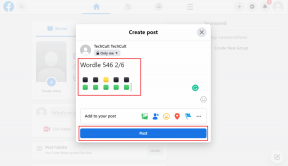Cómo reiniciar TikTok en iPhone – TechCult
Miscelánea / / June 03, 2023
Dado que los videos de formato corto son cada vez más preferidos que nunca, TikTok se está volviendo cada vez más popular. Ya sea que te guste cocinar, bailar, diseñar moda o belleza y cuidado de la piel, TikTok está lleno de videos relacionados con tu pasión. Sin embargo, a veces los usuarios no pueden subir videos o cambiar su foto de perfil debido a interrupciones ocasionales. Entonces, si desea evitar interrupciones tan irritantes y volver a ver sus videos favoritos, debe saber cómo reiniciar TikTok en dispositivos iOS como iPhone 11, 12 y superiores.

Tabla de contenido
Cómo reiniciar TikTok en iPhone
Si tiene problemas con Tik Tok en su iPhone, reiniciar la aplicación es el método más simple y rápido para resolverlos. Es un procedimiento bastante simple para mejorar la experiencia del usuario que se puede completar con solo unos pocos pasos.
Respuesta rápida
Para reiniciar TikTok en iPhone, forzar el cierre de la aplicación desde su vista previa deslizándolo hacia arriba y lejos de la pantalla.
¿Puedes reiniciar la aplicación TikTok en iPhone?
Sí, puede reiniciar la aplicación TikTok en su iPhone. Hemos mencionado los pasos para el mismo más adelante en el artículo, así que asegúrese de seguir hasta el final.
Por qué reiniciar la aplicación TikTok en iPhone
Existen numerosas ventajas de reiniciar la aplicación TikTok en su iPhone, como:
- Puede resolver errores dentro de la aplicación.
- Reiniciar evitará que la aplicación se bloquee o se congele.
- Esto también puede ayudar con problemas como no poder cambiar las imágenes de perfil o cargar videos de TikTok.
- Le dará a la aplicación TikTok un nuevo comienzo mientras mejora su rendimiento general y su capacidad de respuesta.
Cómo reiniciar TikTok en iPhone
Cómo reiniciar TikTok en iPhone 11 y iPhone 12 ha sido una pregunta para muchos usuarios. Te sorprenderá saber que ambos modelos tienen la misma solución al problema. Entonces, aquí hay tres métodos efectivos para lo mismo.
Método 1: forzar el cierre de la aplicación TikTok
Un método sencillo para reiniciar TikTok en tu iPhone 11 y 12 es forzar el cierre de la aplicación una vez. A veces, la aplicación se enfrenta a un problema técnico mientras se desplaza por el contenido. Esto podría resolverse simplemente siguiendo los pasos que se mencionan a continuación:
1. Muévase hacia arriba desde el parte inferior de la pantalla de tu iPhone para abrir el selector de aplicaciones.
2. Busca el Vista previa de la aplicación TikTok y deslízalo hacia arriba y lejos de la pantalla para cerrarlo
3. Después de unos segundos, relanzar la aplicación TikTok.
Lea también: Cuando sigo a alguien en TikTok, ¿deja de seguirme automáticamente?
Método 2: reinicia el iPhone
A veces, los problemas que enfrenta con una aplicación pueden deberse a un problema con su iPhone. En este caso, puede intentar reiniciar su dispositivo siguiendo estos sencillos pasos y reanudando la aplicación TikTok en su iPhone 11 y 12:
1. Mantenga presionado el botón Botones de encendido y subir volumen simultáneamente en tu iPhone.
2. Deslice el Desliza para apagarpalanca en el dispositivo.
3. Mantenga presionado durante unos segundos, luego presione y mantenga presionado el botón Botón de encendido de nuevo para encender el iPhone.
4. Abre el aplicación Tik Tok y comprobar si funciona correctamente.
Lea también: TikTok comienza a bloquear los enlaces a las páginas de la tienda de aplicaciones desde la biografía del creador
Método 3: reinstalar la aplicación TikTok
Si el método mencionado anteriormente no funcionó, puede intentar reinstalar TikTok en su iPhone. De esta manera, puede borrar el caché de su dispositivo para liberar almacenamiento y reiniciar TikTok en su iPhone también. Así es como puedes hacerlo.
1. Mantenga presionado el botón aplicación Tik Tokicono en la pantalla de su iPhone hasta que muestre una barra de menú.
2. Toque en el eliminar aplicaciones opción de las opciones disponibles en el menú.
3. Toque en el Borrar opción.

4. Ve a la Tienda de aplicaciones y busca Tik Tok.
5. Toque en el icono de descarga para instalar TikTok.

Una vez que se complete el proceso de descarga, abra TikTok en su iPhone y verifique si funciona correctamente.
Lea también: Arreglar el video de TikTok cargado pero que no se muestra
Si continúa teniendo problemas con TikTok, es posible que deba comunicarse con el servicio al cliente. Sin embargo, en la mayoría de los casos, reiniciar la aplicación puede solucionar el problema. Esperamos que este artículo te haya ayudado a comprender cómo reiniciar TikTok en iPhone y disfruta del flujo interminable de contenido entretenido y creativo.
Henry es un escritor tecnológico experimentado apasionado por hacer que los temas tecnológicos complejos sean accesibles para los lectores cotidianos. Con más de una década de experiencia en la industria de la tecnología, Henry se ha convertido en una fuente confiable de información para sus lectores.